노트북을 사용하면서 노트북 배터리의 수명을 늘리기 위한 여러가지 이야기에 대해 들어보셨을 것입니다.
노트북의 배터리는 대부분 리튬이온 배터리로 배터리를 사용하면서 수명이 줄어들게 되는데 노트북 배터리 충전제한에 대한 방법과 그 밖에 노트북 배터리 수명을 늘리는 TIP에 대해 알아보도록 하겠습니다.
노트북 배터리 수명이 줄어는 이유
앞에서 간단하게 이야기 한 것처럼 배터리는 전기 화학적인 장치로서 충전과 방전을 반복하면서 내부의 화학물질이 변화하게 됩니다. 이때 충전량이 100%에 가까울 수록 내부의 화학반응이 더 강하게 일어나고 이로 인해 배터리 성능이 저하되거나 수명이 단축됩니다.
다만 배터리 충전량을 80% 정도로 유지하면 내부의 화학반응이 덜 일어나고 배터리 온도도 낮게 유지외어 배터리 수명이 줄어드는 것을 늦출 수 있습니다.
이러한 이유로 인해 대부분의 노트북 제조사에서는 배터리 충전을 80~85% 정도로 권장하고 있어 노트북에 이러한 기능을 제한하고 있습니다.
노트북 배터리 충전제한 방법
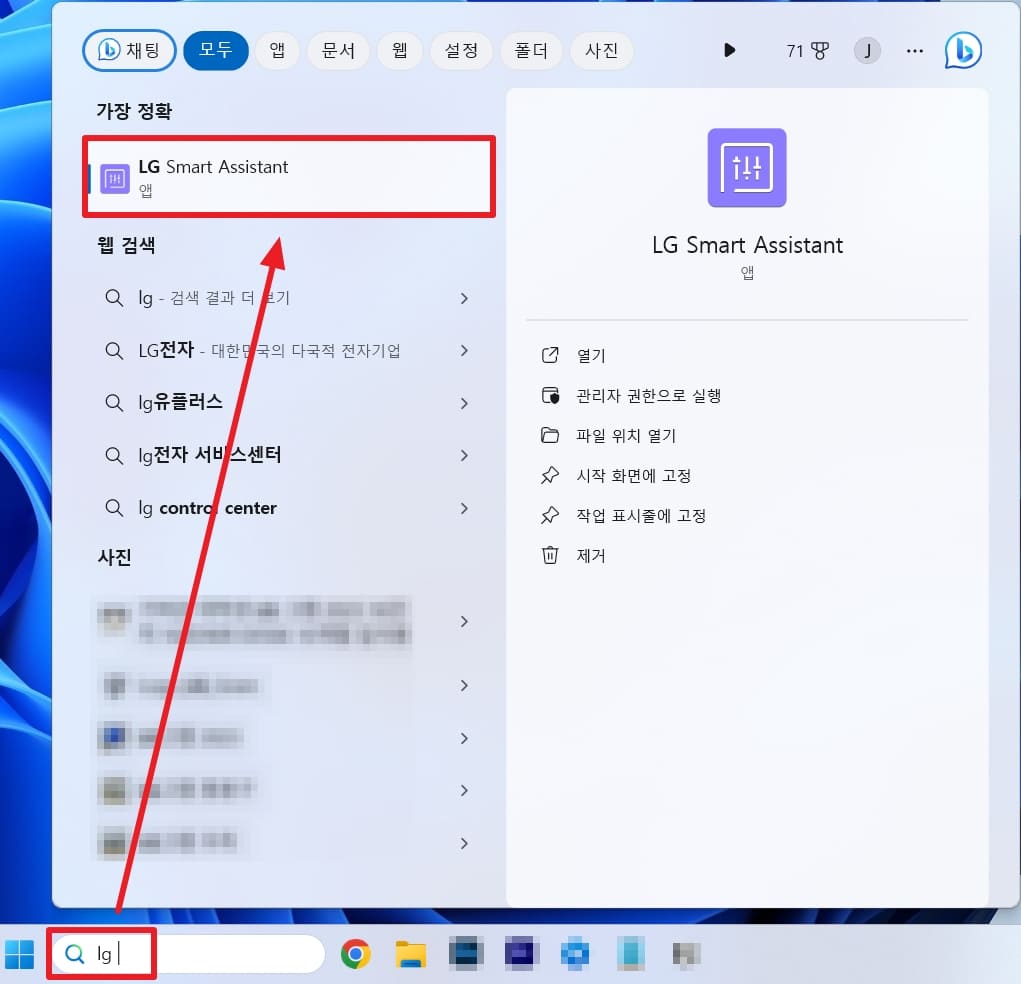
국내에서 가장 많이 사용하는 LG와 삼성의 경우 제공되는 노트북 소프트웨어를 통해 쉽게 노트북 배터리 충전제한을 할 수 있습니다.
LG 그램의 경우 LG Smart Assistant 소프트웨어를 통해 충전제한 설정을 할 수 있습니다. 그 밖에 제조사에서는 제공되는 소프트웨어 등을 통해 설정할 수 있습니다.
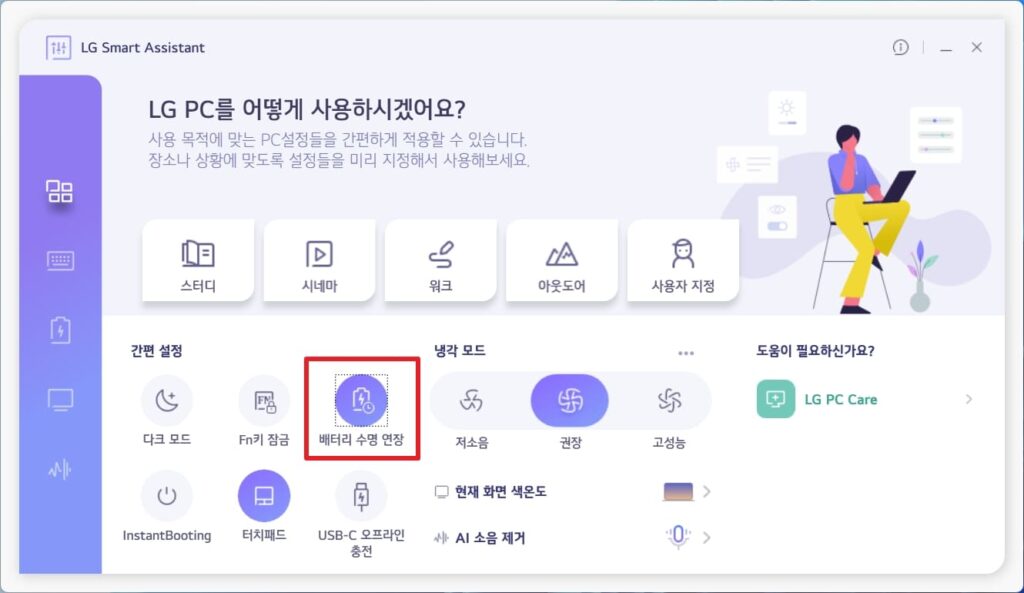
소프트웨어를 실행 시 첫 화면에서 배터리 수명 연장옵션을 확인할 수 있으며 이 옵션을 켜면 이후 배터리 충전 시 80%까지만 충전이 되게 됩니다.
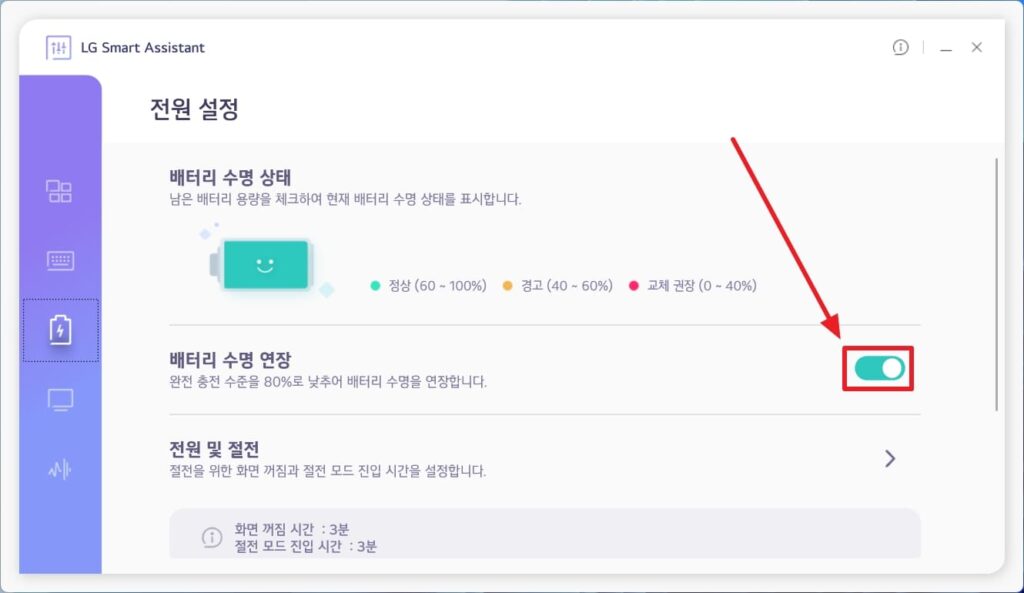
LG Smart Assistant 소프트웨어 좌측을 살펴보면 전원 설정을 할 수 있는데 이 곳에서 배터리의 수명 상태를 확인할 수 있고 동일하게 노트북 배터리 충전제한을 할 수 있는 옵션을 설정할 수 있습니다.
노트북 배터리 수명 늘리기 Tip
노트북 완전 종료하기
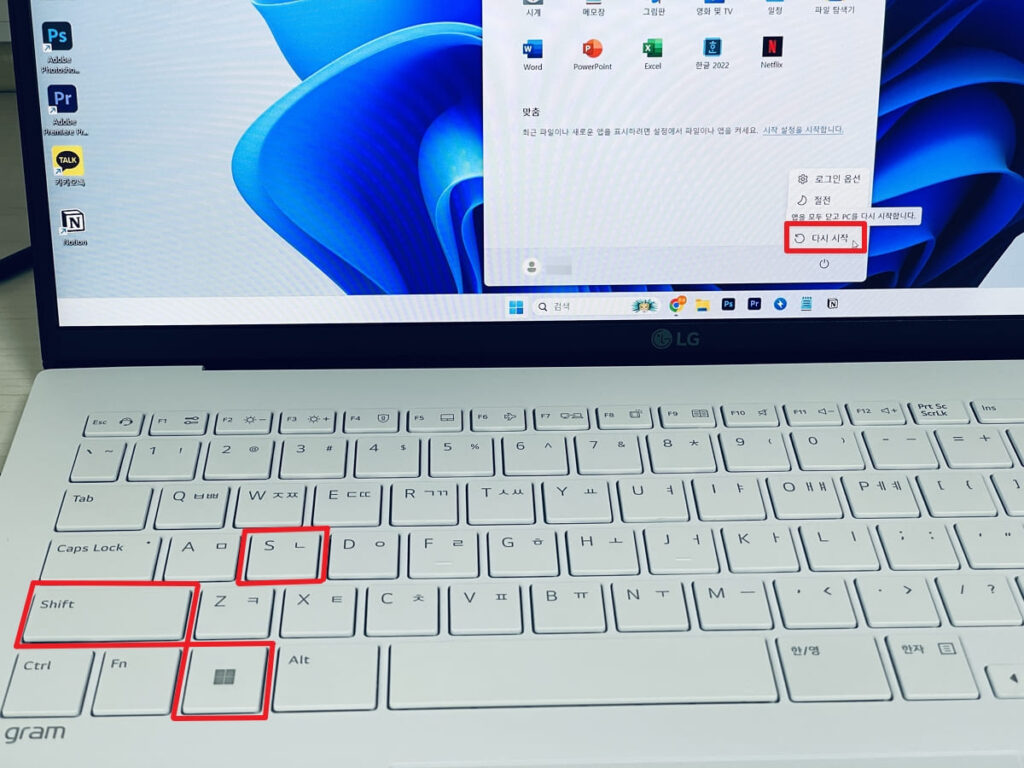
일반적으로 노트북을 사용하고 종료를 할 때 Windows 버튼 > 전원 버튼 > 시스템 종료를 클릭하여 종료를 합니다. 하지만 이는 시스템 종료가 아닌 다음 부팅을 빠르게 하기 위해 최대 절전 모드인 상태로 배터리가 조금씩 줄어들게 됩니다.
노트북을 장기간 사용하지 않을 계획이라면 노트북을 완전히 종료하는 것이 좋습니다. 완전히 종료하기 위해서는 시스템 종료가 아닌 Shift + Windows 키 + S와 함께 다시 시작 버튼을 클릭합니다.
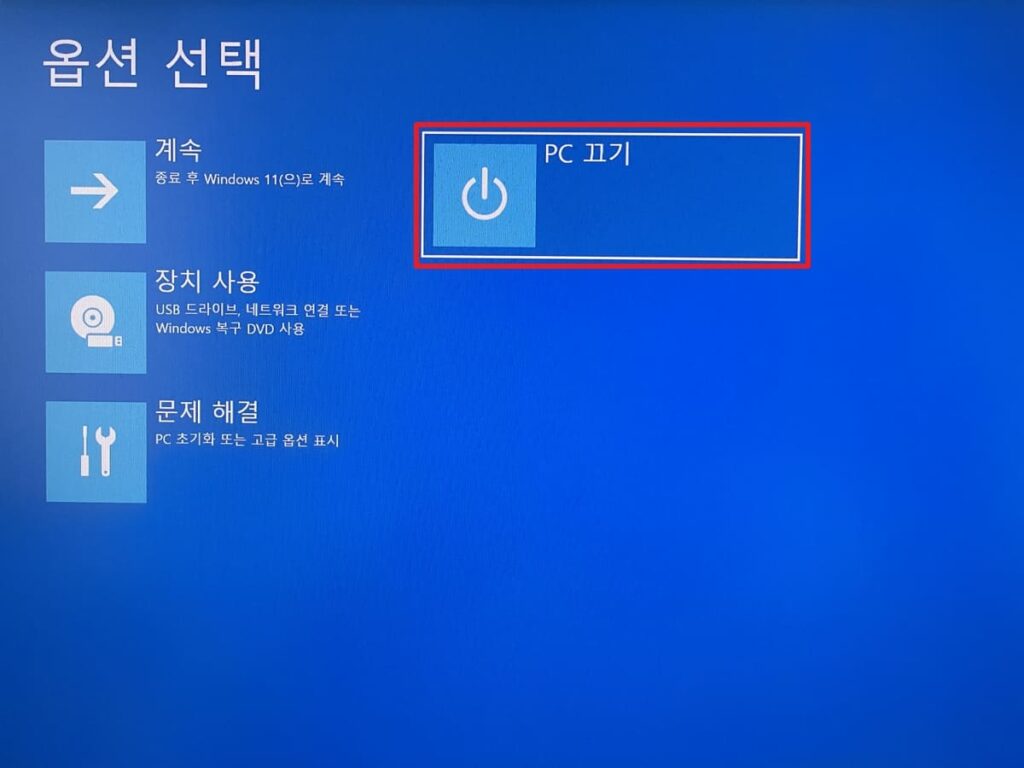
다시 시작버튼을 누르고 잠시 기다리면 위 화면과 동일한 화면을 볼 수 있습니다. 키보드에 방향키로 움직이거나 마우스 커서를 움직여 PC끄기를 클릭하면 노트북이 완전히 종료되게 됩니다.
노트북 발열관리 하기
노트북은 좁은 공간에 여러가지 장치가 들어가다보니 발열 해소가 어려운 편입니다. 이로 인해 발열해소가 잘 되지 않으면 배터리에 영향을 주게 되어 배터리 수명이 단축될 수 있습니다.
그래서 노트북 발열관리를 위해 뜨거운 열이 잘 배출되도록 송풍구를 막지 말고 가급적이면 책상과 같은 평평한 곳에서 사용하는 것이 좋습니다.
와이파이 블루투스 등 불필요한 기능 끄기
와이파이와 블루투스와 같은 기능은 지속적인 연결 및 검색을 위해 계속해서 전력을 소모하게 됩니다. 그래서 사용하지 않는 와이파이 및 블루투스를 포함한 기능은 꺼두는 것이 배터리 수명을 늘리는데 많은 도움이 됩니다.
마치며
노트북 배터리의 수명을 늘리기 위해 노트북 배터리 충전제한 방법과 그 밖에 TIP에 대해 알아보았습니다. 노트북 배터리 충전제한이 노트북 배터리 수명을 늘리는 데 많은 도움이 되므로 가급적 활성화 후 노트북을 사용하는 것을 추천드립니다.
함께 읽으면 도움 되는 글









